Μετατροπή DVD σε MPEG με Tipard DVD Ripper για Mac
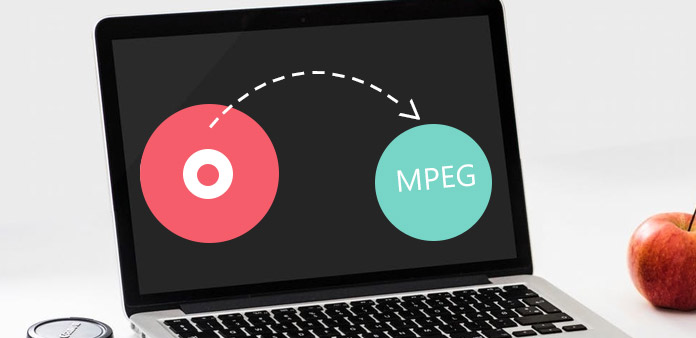
Σε περίπτωση που θέλετε να μετατρέψετε το DVD σε MPEG σε Mac, μπορείτε να εμπιστευτείτε DVD Ripper για Mac για να σας βοηθήσει.
Πώς να χρησιμοποιήσετε το Tipard DVD Ripper για Mac
Εγγραφείτε και εγκαταστήστε το Tipard DVD Ripper για Mac
Κάντε λήψη και εκτελέστε το αρχείο εγκατάστασης. μετά την εγκατάσταση, ξεκινήστε το DVD Ripper για Mac, μετά πληκτρολογήστε το όνομα χρήστη και το σωστό κλειδί εγγραφής και, στη συνέχεια, κάντε κλικ στο κουμπί "Εγγραφή".

Φόρτωση αρχείου DVD
Τοποθετήστε οποιοδήποτε δίσκο DVD ή φάκελο που θέλετε να μετατρέψετε κάνοντας κλικ στο "Load DVD Rom" / "Load DVD Folder" / "Load IFO Files" κάτω από το αναπτυσσόμενο μενού "File" ή απλά κάντε κλικ στο κουμπί "DVD Plus" στην κύρια διασύνδεση.
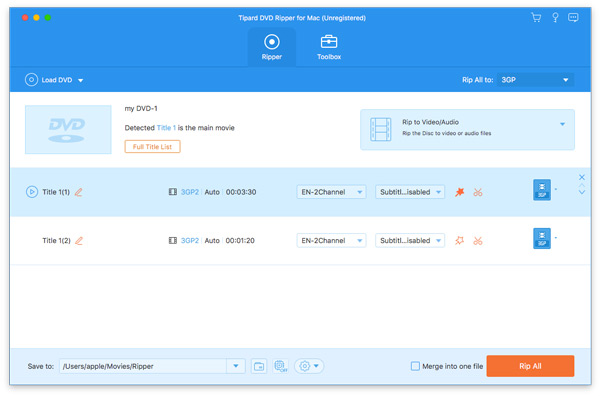
Επιλέξτε μορφή εξόδου DivX
Με βάση τις μορφές που υποστηρίζονται από τις φορητές συσκευές σας, μπορείτε να επιλέξετε τη μορφή εξόδου για την ταινία από τη στήλη "Προφίλ" και να ορίσετε τον φάκελο προορισμού. Επιτρέπεται επίσης να επιλέξετε το προτιμώμενο κομμάτι ήχου και υπότιτλους για το βίντεό σας.
Λεπτομερείς ρυθμίσεις βίντεο και ήχου παρέχονται από αυτό το Mac DVD Ripper που μπορείτε να ρυθμίσετε, όπως Video Encoder, Frame Rate, Ανάλυση, Bitrate και Κωδικοποιητής Ήχου, Κανάλια, Ρυθμός Bit, Δειγματοληψία κλπ. Επιπλέον, μπορείτε να εισάγετε τις δικές σας παραμέτρους και επιλέξτε το προτιμώμενο Aspect Ratio. Το καλά προσαρμοσμένο προφίλ μπορεί να αποθηκευτεί ως "User-Defined" για τη μετέπειτα χρήση.
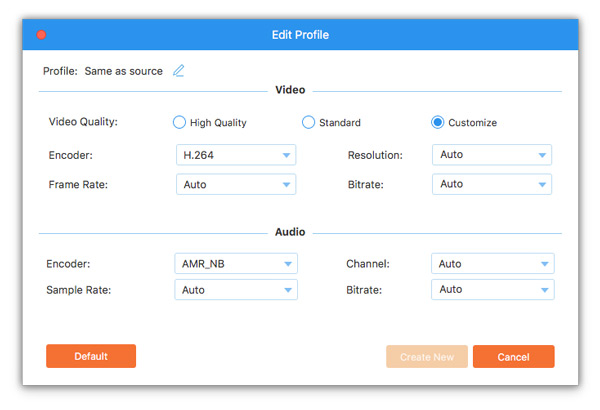
Ξεκινήστε τη μετατροπή
Κάντε κλικ στο κουμπί "Μετατροπή" για να αρχίσετε να αντιγράφετε DVD σε MPEG σε Mac.

- Μπορείτε να συμπαθείτε αυτά τα σχετικά άρθρα
- Πώς να αντιγράψετε το δίσκο / ταινία DVD στον υπολογιστή

Εδώ παρέχονται περισσότερες λεπτομέρειες για να αντιγράψετε DVD σε υπολογιστή με το Winx DVD Ripper.
- Πώς να μετατρέψετε DVD σε βίντεο HD με 1080P

Χωρίς winx DVD Ripper, μπορείτε επίσης να μετατρέψετε DVD σε HD βίντεο όπως θέλετε.



